Hace unos meses (allá por marzo) empecé un tutorial en el foro que debía incluir un apartado sobre la búsqueda en Windows Vista. Luego lo dejé aparcado y al final lo descarté: Vista lleva ya con nosotros casi dos años y no le veía razón a sacar un tema que, a estas alturas, debería estar muy trillado. Sin embargo, viendo lo que se comenta en blogs y foros me doy cuenta de que la búsqueda de Vista es casi desconocida, así que me he decidido a retomarlo. Mi idea es postearlo aquí en tres partes: esta, dedicada a la indexación, una segunda dedicada a las búsquedas y una última donde trataré la configuración de Windows Search 4.0 (el motor de búsqueda que tenemos actualmente para Vista) en XP. Dicho esto, empezamos.
La búsqueda de XP era mala y lenta, la usábamos poco y la indexación de archivos apenas tenía utilidad. Por ello, una de las cosas que se suele hacer en un XP recién instalado es mandar a paseo la dichosa indexación.
En Vista, sin embargo, el nuevo sistema de búsqueda es bueno y útil. Lo tenemos accesible en cada ventana del explorador, de manera similar al cuadro de búsqueda del Firefox o del Internet Explorer 7, y también en el menú Inicio, tal y como puede verse en estas dos imágenes:
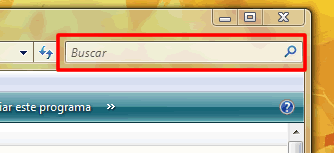
Fig. 1 Cuadro Buscar en ventana del explorador de Windows Vista
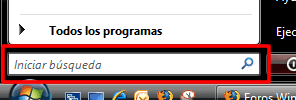
Fig.2 Cuadro Buscar en Inicio
Ahora viene la pregunta: ¿necesitamos esas búsquedas? Eso ya depende de cada cual. Yo sí las necesito (y mucha gente también, por eso apareció la búsqueda de escritorio de Google para XP y ahora en Vista esta opción de búsqueda). Es muy cómodo no tener que recordar dónde guardamos tal o cual imagen, canción, documento, y más ahora que cada vez guardamos más cosas en el disco duro: correos (y archivos recibidos), fotografías (tomadas por nosotros o no), imágenes, música, vídeos, facturas, trabajos y documentación, libros… Gigas de información que a veces tenemos hasta duplicada porque no somos capaces de encontrar las cosas. Pues para ayudarnos a tener localizada nuestra información, Vista trae este sistema de búsqueda integrado.
Esto nos lleva a otra pregunta: ¿Sirve de algo la indexación o indización de archivos? La respuesta es sí. He estado haciendo pruebas de búsqueda en carpetas indexadas y sin indexar y la diferencia de tiempo es notable.
Entonces, ¿qué es mejor? ¿Desactivarla como aconsejan por ahí, para ganar un par de segundos en el arranque de Windows? ¿O configurarla bien y aprender a usarla, tanto la indexación como la búsqueda, para ganar minutos al cabo del mes y quitarnos sobresaltos de encima? Esto NO es XP, señores, es Vista. Hay que aprender de nuevo.
Cierto es que Windows Search consume sus buenos recursos y sería deseable que en versiones siguientes lo hagan más liviano. Pero en máquinas actuales, donde ya lo mínimo que se tercia son dos núcleos y dos gigas de memoria RAM, ese consumo es irrelevante. O, dicho de otro modo, si tenemos recursos es para usar esos recursos, que para eso los hemos pagado.
Configurar la indexación de archivos
Lo que podemos hacer, si buscamos tener un buen rendimiento en nuestro equipo, en este caso un buen rendimiento en búsquedas es invertir un poco de nuestro tiempo en ajustar la indexación. Esto lo haremos si guardamos archivos fuera de nuestra carpeta de usuario sobre los que vamos a hacer búsquedas de manera habitual. En mi caso me interesa indexar un disco duro externo donde guardo mis series y una carpeta donde almaceno la música en un otro disco duro. ¿Cómo lo hacemos? Bien, en XP se usaba la opción que se ve en la siguiente captura, y es la que veréis en cualquier «truco» que aconseje quitar la indexación:
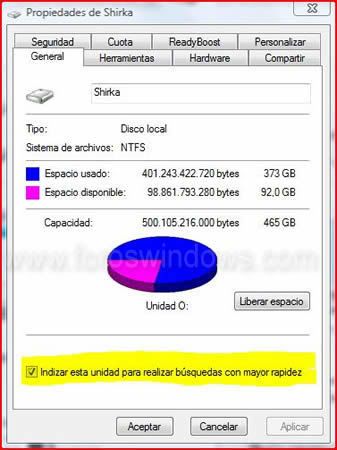
Fig.3 Para indizar (indexar) una partición
Para empezar debemos tener marcada la opción señalada en la figura 3 en nuestras unidades de disco duro. Esto, contrariamente a lo que parece decir, NO significa que se vaya a indexar todo el contenido de la partición, que es un mogollón de archivos. En Windows Vista esta opción significa que el contenido de esta partición se puede indexar (parte o todo).
Si nosotros cogemos un Vista recién instalado y vemos las propiedades de la partición de sistema (normalmente, C:), veremos que está marcado la casilla de la figura 3. Sin embargo, lo que Vista tiene indexado es:
 1.- La carpeta de cada usuario y sus archivos.
1.- La carpeta de cada usuario y sus archivos.
 2.- El correo electrónico (Outlook o Windows Mail).
2.- El correo electrónico (Outlook o Windows Mail).
 3.- Los archivos sin conexión.
3.- Los archivos sin conexión.
No indexa ni está recomendado que indexe la carpeta de Archivos de programa (es decir, donde se instalan las aplicaciones) ni la carpeta de Windows.
¡Ah, amigo! Esto no os lo contará mucha gente, ni en blogs ni en foros, porque siguen anclados en XP y pensando que Vista funciona igual que XP. Yo también lo hacía así (yo, pecador), pero Santa Ayuda y Soporte Técnico de Windows bendita me iluminó y me enseñó el recto camino. Y el recto camino es (pongamos el Panel de Control en Vista clásica para no perdernos):
 –>Vamos al Panel de Control
–>Vamos al Panel de Control
 –>Buscamos Información y herramientas de rendimiento
–>Buscamos Información y herramientas de rendimiento
 –>En la columna de la derecha, pinchamos en Ajustar opciones de indización.
–>En la columna de la derecha, pinchamos en Ajustar opciones de indización.
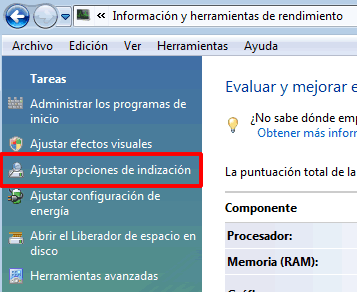
Fig.4 Ajustar opciones de indización
Al pinchar sobre ella, se abrirá la siguiente ventana:
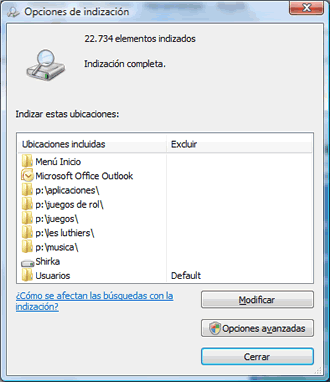
Fig.5 Opciones de indización
Aquí lo primero que vemos es una lista de las ubicaciones que tenemos indexadas. Por defecto, como dije, está Users (la última), el correo electrónico (en mi caso, uso Office Outlook). También vemos el Menú Inicio (los accesos directos a las aplicaciones que tenemos instaladas, interesante), una partición completa (se distingue el icono) y una serie de carpetas que pertenecen a un disco duro externo no conectado.
Lo segundo en lo que debemos fijarnos es en el enlace (letras azules) que hay abajo a la izquierda. Este enlace abrirá la ayuda de Windows Vista sobre indexación y búsqueda donde explican cómo funciona bastante mejor que este inepto servidor.
Lo que nos interesa ahora son los botones de Modificar y Opciones (Opciones, como veis, tiene el escudito que significa que necesitamos permisos de administrador y que UAC va a saltar para pedirnos esos permisos). Si le damos a Modificar y ahí al botón Todas las localizaciones nos aparecerá una lista de todas las unidades de disco duro de nuestro ordenador, que podremos desplegar para buscar las carpetas cuyo contenido queramos indexar. Sólo tenemos que marcar o desmarcar según queramos, aceptamos y listo.
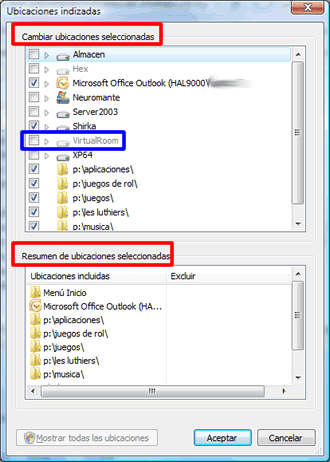
Fig.6 Añadir o quitar carpetas indexadas
El rectángulo azul nos marca una partición que aparece en tono gris claro. Es una partición que no se puede indexar porque tiene desmarcada la opción de «Indizar esta unidad (…)» que veíamos en la figura 3.
Nota: el indexado no es instantáneo. Es decir, cuando marquemos una nueva carpeta para indexar y aceptamos, pasará un rato hasta que los archivos de esa carpeta y de todas sus subcarpetas estén indexados. Este proceso se hace en segundo plano y no nos daremos cuenta, ya que consume sólo los recursos que estén libres. Es decir, si estamos trabajando con el ordenador tardará más, si no estamos haciendo nada hará el indexado más rápido. Una vez esté hecho el indexado, queda hecho. De cuando en cuando, Windows Search repasará el índice, buscando cambios (archivos nuevos, borrados o modificados). Esto se hace en segundo plano, usando los recursos que estén libres y no notaremos efecto sobre el rendimiento de la máquina.
Con esto terminamos con el indexado. Como podéis ver, no hemos hablado del botón de Opciones avanzadas que se aprecia en la Fig.5. Entre las opciones avanzadas podemos: cambiar la ruta donde se guarda el archivo del índice, decidir indizar archivos cifrados, decidir qué tipos de archivo se indexan, reconstruir el índice (en caso de que tengamos problemas)… Son una serie de opciones que usaremos poco, así que no merece la pena ni poner una captura.
Este artículo ha sido perpetrado por Cubano con la colaboración del equipo de moderadores de foroswindows.com y la inestimable ayuda de la Ayuda de Windows.
El artículo ha sido publicado originalmente en ese foro.
Algunos derechos reservados: puedes usar este artículo, distribuirlo y modificarlo mientras cites al autor original y los sitios donde se publicó y respetes esta licencia.

Esta obra está bajo una licencia de Creative Commons.
Apuntado y muy útil. Gracias.
Pingback: Quemando Cromo » Blog Archive » Usar la búsqueda de Windows Vista
la index es una mierd que consume recrusos nada mas en vista y en xp
Como indico aquí, la indexación y la búsqueda hay que saber configurarlas, pero Windows Search 4 (algo tragón en XP, eso sí) es una delicia. Oh, dichosos aquellos que no la necesitan, pero para quienes, como yo, tenemos una gran cantidad de archivos (documentos, imágenes, vídeos, música…), ya sea en casa o en el trabajo, un buen buscador de escritorio es esencial, y Windows Search funciona muy bien.
Gracias!! no podria vivir sin mi cuadrito de busqueda!!
y la verdad me iva fatal y no sabia porque… hasta que llegue aqui!!
Gracias por la información. El otro día me puse a reunir archivos en algunas carpetas para no tener tanta información dispersa. El problema es que ahora no puedo encontrar archivos que antes podía con la ayuda del cuadro de búsqueda. Ya indexé o más bien lo volví a hacer y windows sigue sin encontrar nada. Qué podría intentar ahora?
¿En Vista, la eliminación de las búsquedas indizadas provoca cambios en la perdida de iconos?
¿Si se borra la carpeta de búsquedas indizadas hay alguna pérdida no deseada?
Quiero no tener que eliminar búsquedas pero no necesito conocer mis accesos a Vista por lo que deseo conocer si la eliminación de la búsqueda indizada provoca la eliminación de iconos, configuraciones y archivos referidos que se utilizaron para buscarlos en su día?
Si sois tan amables espero respuesta en el e-mail.
Un saludo.
¡mil gracias por marearte el coco para otras personas como yo!
Pingback: Anónimo
si en lacuadro de dialogo de indizacion no aparece ninguna carpeta agregada y no puedo agregar que debo realizar tengo windosw 7